TTEP.CN > 故障 >
Win10系统如何修改屏幕分辨率方法 win10分辨率怎么修改不了解决
Win10系统如何修改屏幕分辨率方法 win10分辨率怎么修改不了解决教程 我们在使用电脑的时候,总是会遇到很多的电脑难题。当我们在遇到了win10系统修改分辨率的时候,那么我们应该怎么办呢?今天就一起来跟随TTEP的小编看看怎么解决的吧。
win10系统修改分辨率的方法教程:
1、首先第一步我们需要做的就是进入到电脑的桌面上,接着在电脑的桌面找到一处空白的位置,找到以后直接对其进行右键点击操作,这个时候我们就会看到弹出了一个选项列表,直接对里面的显示设置进行点击就可以了,继续进行下一步的操作。

2、当我们在完成了上面的操作步骤以后现在我们已经进入到了电脑的显示设置的页面中了,在这个里面我们需要做的就是在左边位置的菜单只能够找到显示的选项,接着在下方位置中的显示菜单中找到高级显示设置的选项就可以了,继续往下看。
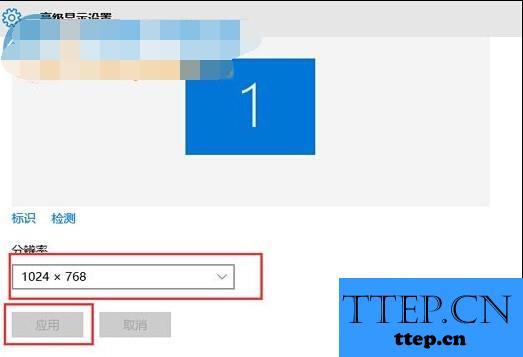
3、当我们进入到了高级显示设置页面中有,现在就可以看到电脑中的分辨率的设置了,直接按照每个人的需要进行设置就可以了。这就是全部的操作过程了,是不是很简单呢?
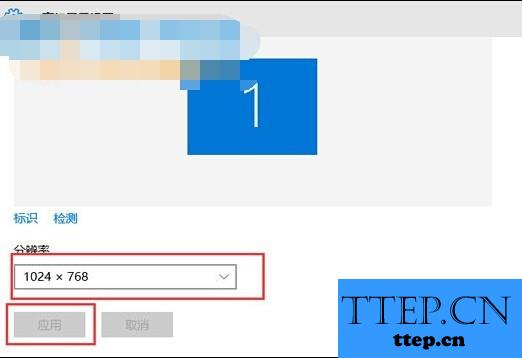
对于我们在遇到了这样的电脑难题的时候,那么我们就可以利用到上面给你们介绍的解决方法进行处理,希望能够对你们有所帮助。
win10系统修改分辨率的方法教程:
1、首先第一步我们需要做的就是进入到电脑的桌面上,接着在电脑的桌面找到一处空白的位置,找到以后直接对其进行右键点击操作,这个时候我们就会看到弹出了一个选项列表,直接对里面的显示设置进行点击就可以了,继续进行下一步的操作。

2、当我们在完成了上面的操作步骤以后现在我们已经进入到了电脑的显示设置的页面中了,在这个里面我们需要做的就是在左边位置的菜单只能够找到显示的选项,接着在下方位置中的显示菜单中找到高级显示设置的选项就可以了,继续往下看。
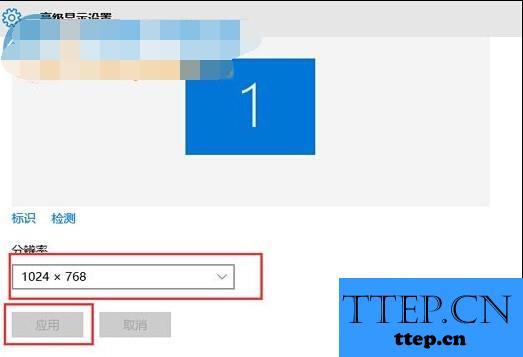
3、当我们进入到了高级显示设置页面中有,现在就可以看到电脑中的分辨率的设置了,直接按照每个人的需要进行设置就可以了。这就是全部的操作过程了,是不是很简单呢?
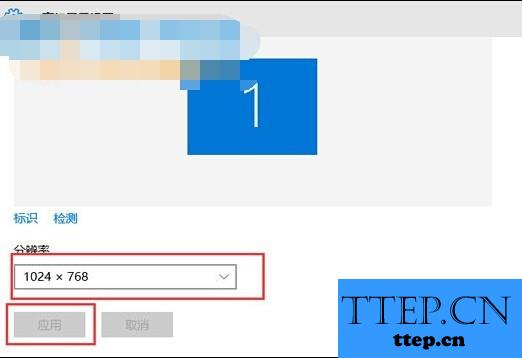
对于我们在遇到了这样的电脑难题的时候,那么我们就可以利用到上面给你们介绍的解决方法进行处理,希望能够对你们有所帮助。
- 上一篇:Win10怎么设置开机自动连接宽带方法技巧 win10如何设置宽带连接
- 下一篇:没有了
- 最近发表
- 赞助商链接
